چرا من موفق به واردات فیلم AVI به iTunes?
اگر شما تلاش برای وارد کردن فایل AVI به آیتونز (iTunes 12.1) و احتمالا آنها را همگام به آیفون/اپل/آی پاد لمسی خود بعد، شما نمی خواهید به آنچه شما می خواهید. این است با توجه به iTunes' ناسازگاری با فایل های AVI. هر فیلم شما سعی می کنید برای اضافه کردن به iTunes باید کد گذاری شده با H.264 و پیچیده در ظرف فایل MP4، ویدئویی و M4V. در یک کلام, فایل های ویدئویی AVI توسط iTunes پشتیبانی نمی شود. خوشبختانه، شما به سادگی نیاز به تبدیل AVI به iTunes به AVI تبدیل ویدئو به فرمت iTunes زیست.
بهترین راه حل برای تبدیل و وارد کردن توضیحات به آیتونز در مک
برای تبدیل و وارد کردن فیلم های AVI به iTunes، iSkysoft iMedia لوکس تبدیل غیر از رقبا را پردازنده کم و سرعت بالا در تبدیل و کیفیت lossless تصویر آن می ایستد. در حال حاضر شما می توانید توضیحات فیلم های مورد علاقه خود را در آی پاد خود را قرار دهید و در رفتن بدون هیچ زحمتی از آنها لذت ببرید!
iMedia تبدیل لوکس - مبدل
دریافت بهترین توضیحات به iTunes مبدل:
- به راحتی تبدیل AVI به فرمت سازگار با آیتونز، مانند M4V، MP4، ویدئویی، و غیره.
- این اجازه می دهد تا شما را به ویرایش فیلم توضیحات خود را قبل از تبدیل به فرمت iTunes.
- سه گام ساده برای تکمیل فرآیند تبدیل.
- آوی و یا دیگر فیلم از فرمت های مختلف به دی وی دی سوزاند.
- کاملا سازگار با ویندوز 10/8/7/ایکس پی و ویستا, macOS سیرا 10.12 10.11 ال Capitan یوسمیتی 10.10 ماوریکس 10.9 10.8 شیر کوه و 10.7 شیر.
چگونه برای تبدیل AVI و توضیحات واردات به iTunes
مرحله 1. اضافه کردن فایل های AVI به این فرمتهای تبدیل iTunes مک
به سادگی کشیدن و رها توضیحات خود را به پنجره برنامه فایل یا از طریق "فایل > بارگذاری فایل های رسانه ای" بارگذاری ویدیو توضیحات. شما می توانید اضافه کردن فایل mulptile در زمان تبدیل آنها را در دسته.

این توضیحات به iTunes تبدیل سیستم اجازه می دهد تا برای سفارشی کردن زیرنویس. اگر مایلید به نام اصلی خود را حفظ و یا افزودن جدید می توانید جعبه زیرنویس برای انتخاب از اصل یا بارگذاری زیرنویس خارجی را کلیک کنید. یا اینکه، شما می توانید کلیک بر روی آیکون قلم ویرایش در نوار ویدئو اطلاعات و رفتن به زبانه "زیرنویس" بارگذاری زیرنویس خارجی.
مرحله 2. انتخاب فرمت سازگار با آیتونز
حالا شما باید فرمت های تصویری است که با این نسخهها کار با iTunes یعنی ویدئویی M4V یا MP4 را انتخاب کنید. در صورتی که می خواهید به نیشگون گرفتن و کشیدن برخی از تنظیمات ویدیو شما می توانید دکمه "تنظیمات رمز" بر روی آیکون فرمت برای تنظیم این پارامترها به عنوان نرخ بیت وضوح نرخ فریم، کدک و غیره را کلیک کنید.
اگر نهایت بازی ویدیو بر روی آی فون خود را, آی پاد, آی پاد و امثال خواهید شما می توانید مدل دستگاه خود را از آرایه ای از ایستگاه از پیش تنظیم را انتخاب کنید و برنامه حل بهينه نرخ بیت کدک و پارامترهای دیگر بدون say-so خود را تنظیم می کند.
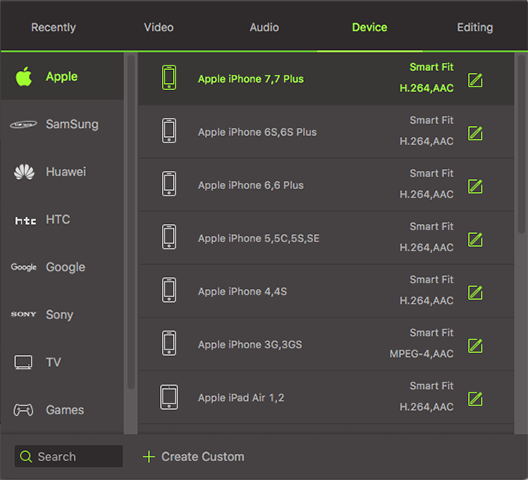
اگر شما انتخاب نموده اید که تبدیل ویدیو به فرمت دستگاه اپل, راه, فیلم خروجی به iTunes به طور خودکار بارگذاری کرد. را مطمئن شوید که گزینه "اضافه کردن پرونده به کتابخانه iTunes پس از تبدیل" در کادر گفتگوی موراد برگزیده انتخاب شده است.
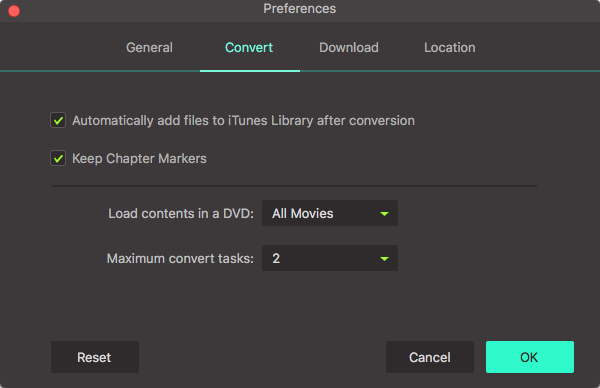
این همچنین اجازه می دهد شما را به ادغام چند کلیپ های ویدئویی به فایل ویدئویی تک برای پخش بدون درز. فقط گزینه "ادغام" را انتخاب کنید. یکی دیگر از ویژگی از این مک مبدل شما ممکن است دریابید مفید است. شما می توانید استفاده از آن برخی از موسیقی فیلم های مورد علاقه از فرمتهای ویدئویی به MP3، AAC، و غیره استخراج.
مرحله 3. تبدیل AVI به آیتونز در مک (macOS سیرا ال Capitan یوسمیتی و شامل ماوریکس)
به سادگی کلیک کنید "تبدیل" را فشار دهید برای شروع تبدیل و هر چیز دیگری خواهد شد خودکار. اگر اضافه کاملا یک دسته از فایل های ویدیویی به آن مدتی برای تبدیل می شود. پس از آن, شما همه تبدیل فیلم کتابخانه iTunes به زودی دریافت کنید. به هر حال، شما همچنین اینجا را کلیک کنید می توانید چگونگی تبدیل فرمتهای فیلم به M4V.
 c
c
آموزش های ویدئویی در مورد چگونه برای تبدیل و وارد کردن توضیحات به آیتونز در مک
اختیاری: آوی آنلاین به iTunes تبدیل
اگر نمی خواهید نصب برنامه کامپیوتر شما نیز می توانید مبدل آنلاین تبدیل فیلم AVI به فرمت پشتیبانی از iTunes را امتحان کنید. زیر کنید:
توجه داشته باشید: چون ابزار آنلاین "https" را پشتیبانی نمی کند اگر مطلب زیر خالی، پس لطفا دستی نماد "محافظ" در سمت راست نوار آدرس مرورگر بارگیری اسکریپت کلیک کنید. این عمل امن بدون هر گونه صدمه به داده ها یا کامپیوتر است.




